- Тип техники
- Бренд
Просмотр инструкции МФУ (многофункционального устройства) Sharp AR-5618 (D), страница 10
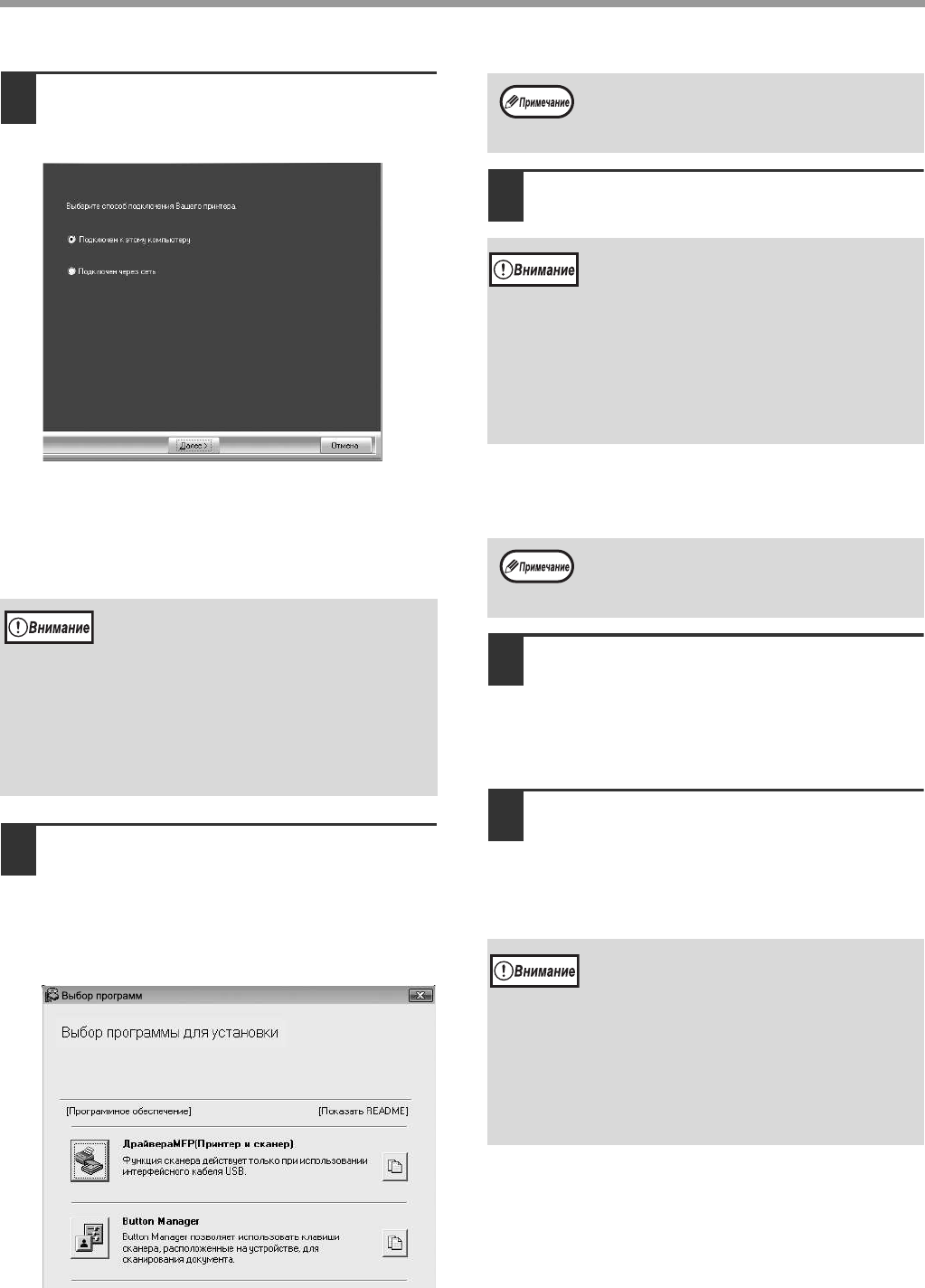
8
УСТАНОВКА
9
Выберите "Подключен к этому
компьютеру", а затем щелкните на
кнопке "Далее".
Следуйте указаниям, появляющимся на
экране.
При появлении сообщения "Установка
программного обеспечения SHARP
завершена." щелкните на кнопке "OK".
10
Вы возвратитесь к этапу операции
8. Если Вы хотите установить
утилиту Button Manager, щелкните
на кнопке "Button Manager".
Если установка Button Manager не нужна,
перейдите к этапу 11.
Следуйте указаниям, появляющимся на экране.
11
По завершении установки
щелкните на кнопке "Закрыть".
Появится сообщение о необходимости
подключения аппарата к Вашему компьютеру.
Щелкните на кнопке "OK".
12
Убедитесь в том, что аппарат
включен, а затем подключите USB
кабель
(стр.9).
Windows обнаружит аппарат, после чего
появится экран Plug and Play.
13
Следуйте указаниям по установке
драйвера, появляющимся в окне
Plug and Play.
Следуйте указаниям, появляющимся на
экране.
На этом установка программного обеспечения
будет завершена.
• Если была инсталлирована утилита Button Manager,
установите ее в соответствии с описанием из раздела
"УСТАНОВКА УТИЛИТЫ BUTTON MANAGER" (стр.12).
• Если установлена ОС Windows Vista/7, при
отображении окна с предупреждением по
безопасности щелкните "Все равно
установить программное обеспечение
драйвера".
• Если используется ОС Windows 2000/XP, то
при появлении предупреждающего
сообщения относительно теста логотипа
Windows или цифровой подписи не
забудьте щелкнуть на "Все равно
продолжить" или "Да".
После установки на дисплее может появиться
сообщение о необходимости перезагрузки
компьютера. В этом случае щелкните на кнопке
"Да" для выполнения перезагрузки.
• Если установлена ОС Windows Vista/7, при
отображении окна с предупреждением по
безопасности щелкните "Все равно
установить программное обеспечение
драйвера".
• Если используется ОС Windows 2000/XP, то
при появлении предупреждающего
сообщения относительно теста логотипа
Windows или цифровой подписи не
забудьте щелкнуть на "Все равно
продолжить" или "Да".
После установки на дисплее может появиться
сообщение о необходимости перезагрузки
компьютера. В этом случае щелкните на кнопке
"Да" для выполнения перезагрузки.
• Если установлена ОС Windows Vista/7, при
отображении окна с предупреждением по
безопасности щелкните "Все равно
установить программное обеспечение
драйвера".
• Если используется ОС Windows 2000/XP, то
при появлении предупреждающего
сообщения относительно теста логотипа
Windows или цифровой подписи не
забудьте щелкнуть на "Все равно
продолжить" или "Да".
Ваш отзыв будет первым



